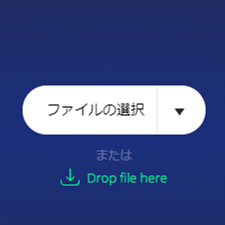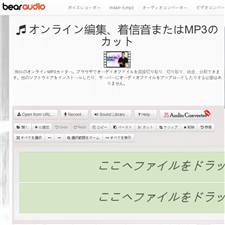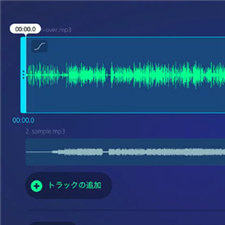Windows 10��MP3��ҏW�ł���t���[�\�t�g�E�T�C�g�������߁b���S�҂���v���܂Ŏg����

-

�uMP3���y�t�@�C���̕ҏW�ɂ��āB�p�\�R�����S�҂ł��B
���������{��Ȃ̂ł����AMP3�t�@�C���̉��y���p�\�R���iWindows10�j�ŕҏW���邱�Ƃ͉\�Ȃ̂ł��傤���H�ł���̂ł���A���̃t���[�\�t�g�Ȃǂ������Ă�������Ƃ��肪�����ł��B�v
Windows 10�Ŏ����̍쐬����MP3�����A�܂��͂ق��̃T�C�g����ۑ�����MP3�t�@�C���̉��ʂ߂�����A�J�b�g������ȂǁAMP3�����t�@�C����ҏW���������Ƃ��Ă���܂���ˁB
�����ō���́A������MP3�̕ҏW���s���ۂɁAMP3�ҏW�c�[���͂��낢��Ƃ����Ăǂ̃c�[�����g�������̂��Y��ł�����̂��߂ɁAWindows 10��MP3��ҏW�ł��A�����������Ŏg����\�t�g��I�����C���T�C�g���܂Ƃ߂Ă��Љ�܂��B
�ڎ�
Windows 10��MP3��ҏW������@�́H
Windows 10��MP3��ҏW����t���[�\�t�g
- 1�ʁF VideoProc
- 2�ʁF Audacity
- 3�ʁF mp3DirectCut
Windows 10��MP3��ҏW����I�����C���T�C�g
- 1�ʁF Online MP3 Cutter
- 2�ʁF Bear�I�[�f�B�I�I�����C���c�[��
- 3�ʁF Online Audio Joiner
�܂Ƃ�
Windows 10��MP3��ҏW������@�ɂ���
Windows 10��MP3��ҏW������@�Ƃ����ƁA�uMP3�ҏW�\�t�g�𗘗p������@�v�ƁuMP3�ҏW�I�����C���T�C�g�𗘗p������@�v��2�ɑ傫���������܂��B����MP3�ҏW�t���[�\�t�g�ƃI�����C���T�C�g���ꂼ��̓�������b�g���`�F�b�N���Ă݂܂��傤�B
�@�AMP3�ҏW�\�t�g
- * Windows 10��MP3�t�@�C�����ׂ����ҏW���������G
- * ��ʂ̍��i����MP3�t�@�C����ҏW���������G
- * �v���C�o�V�[���m�ۂ��������B
����ȕ��ɂ������߁I
Windows 10��MP3�Ȃǂ̉����t�@�C����ҏW���鎞�A�悭���p����Ă���̂������ҏW�\�t�g�ł��B�����ҏW�\�t�g�̓I�����C�������ҏW�T�C�g�Ɣ�ׁA�@�\���������ڂ���Ă��邽�߁A���ׂ����ҏW���s�����Ƃ��ł��邱�Ƃ낪�傫�ȃ����b�g�Ƃ����܂��B���ʂ��R���g���[��������A�J�b�g�����肷��Ȃǂ̊�{�I�ȕҏW�͂������A�t�F�[�h�C����t�F�[�h�A�E�g�̐ݒ��ABGM��r�f�I�̐��ȂǐF�X�ȉ��̔䗦���ׂ����ҏW���邱�Ƃ��ł��܂��B
�A�AMP3�ҏW�I�����C���T�C�g
- * �A�v���P�[�V������Windows 10�p�\�R���ɃC���X�g�[���������Ȃ����G
- * MP3�t�@�C�����J�b�g�A�����Ȃǂ̊�{�I�ȕҏW���s�����G
- * �������s�v��Windows 10��MP3��ҏW���������B
����ȕ��ɂ������߁I
MP3�ҏW�I�����C���T�C�g�̓\�t�g���_�E�����[�h�K�v���Ȃ��A�C���^�[�l�b�g����������A�ǂ�����ł��p�\�R�����疳���ŗ��p�\�ł���Ƃ�����֗��ł��B����AMP3�ҏW�\�t�g�Ɣ�ׁAMP3�t�A�C�����J�b�g������A���������肷��Ȃǂ̊�{�I�ȕҏW�@�\�������ڂ��Ă��Ȃ��̂ŁA���x�ȕҏW���s�����Ƃ��ł��܂���Ƃ����f�����b�g������܂��B�܂��v���C�o�V�[��ۏ���͓̂���A�������x�͒x���Ƃ����
����ł́A����Windows 10��MP3��ҏW����Ƃ��A�����Ȃ��瑀�쐫��@�\���ɗD��Ďg���₷���Ɗ������t���[�\�t�g��A�t���[�I�����C���T�C�g���Љ�A���ꂼ��̓�����@�\��������Ă����܂��B
Windows 10��MP3��ҏW����t���[�\�t�g
1�ʁFVideoProc
🌸Windows 10��MP3��AAC�Ȃlj��������i�ϊ��ƕҏW�j���ȒP�ɂł���
�� �����T�C�g�Fhttps://jp.videoproc.com/free-videoproc/
�� �J�����FDigiarty Software
�� ���{��F�Ή�
�l�i |
�����i�L���ł���j |
�Ή��t�H�[�}�b�g |
MP3�AAAC�AAC3�AWMA�AM4A�AWAV�AAIFF�AFLAC�Ȃ� |
�ҏW�@�\ |
MP3�`���ϊ��^ MP3�����^ MP3�}���G�A���́A�^�C�g���Ȃǂ̕ҏW�E�ύX�^ MP3�i���A�r�b�g���[�g�A�T���v�����[�g�Ȃǂ�ύX |
VideoProc�͉��y�ҏW���S�҂ł����ϓI�ɑ���ł��鉹�y�E����ҏW�t���[�\�t�g�ł��BWindows 10�p�\�R���ɂ��Ή��ŁAWindows 10��MP3������T�N�T�N�ҏW�ł��܂��B
��v�ȉ����t�@�C���`���ɂقƂ�ǑΉ��ł���Ƃ��낪VideoProc�̑傫�ȃ����b�g�ŁA���̂ق��ɂ����y�t�@�C����ϊ�������A�^�O����ҏW������A�����̋Ȃ�����������A�W���P�b�g�摜��lj�������A�����r�b�g���[�g�������肷�邱�Ƃ��ł��܂��B
�����F
- ✔ MP3�Ȃǂ̉����t�@�C�����ȒP�ɕҏW�G
- ✔ �Ή������`���������A�قڂ��ׂẲ����t�@�C����ǂݍ���ŕҏW�ł���G
- ✔ ���掿��MP3�t�@�C�����o�͂ł���G
- ✔ UI�̓V���v���ŕ�����₷���B
2�ʁFAudacity
🌸�t���[�\�t�g�Ƃ͎v���Ȃ��@�\���[�����Ă���GMP3�t�@�C�����ׂ����ҏW�B

�� �_�E�����[�h�T�C�g�Fhttps://www.audacityteam.org/
�� �J�����FAudacity Team
�� ���{��F�Ή�
�l�i |
���� |
�Ή��t�H�[�}�b�g |
AC3�AAIFF�AFLAC�AMP2�AMP3(�G���R�[�_��uLAME�v���C���X�g�[������K�v������)�AM4A�AOGG�AWAV�AWMA |
�ҏW�@�\ |
MP3�s�v�����̃J�b�g�E�������E�����^ �������������^ �m�C�Y�����^ MP3�ɃG�t�F�N�g���ʂ�lj��Ȃ� |
Audacity�͍����\�ȁu���y�ҏW�v�u�����^���v�t���[�\�t�g�ŁAWindows 10�ŊJ�������y�t�@�C����^�����������t�@�C����ҏW���邱�Ƃ��ł��܂��B
Audacity�͖����ł���Ȃ���A�L�������ҏW�\�t�g�ɕ����Ȃ����x�ȕҏW�\�t�g�����ڂ���Ă���AMP3�g�`��I�����Đ���A�R�s�[�A�����A�m�C�Y�����A�s�b�`�̕ύX�A�Ȃǂ̑��ʂȕҏW�A�ۑ����ł���̂����͂ł��B�{�̂�mp3�t�@�C���Ή����Ă��Ȃ����A�G���R�[�_��uLAME�v���C���X�g�[�����邱�Ƃɂ����MP3���C���|�[�g���ĕҏW���邱�Ƃ��ł��܂��B
�����F
- ✔ �ҏW�@�\���������ځAMP3�t�@�C�����ׂ����ҏW�ł���G
- ✔ �}���`�g���b�N�ɑΉ��A�����̉��y�t�@�C�����ɕҏW�G
- ✔ �O���v���O�C�������邱�ƂŁA��葽���̉����t�@�C����ǂݍ���ŁA�o�͂ł���B
�֘A�L���F�yWindows10�EMac�z���y�ҏW�ɂ������ߗL���\�t�g����
3�ʁFmp3DirectCut
🌸MP3�t�@�C����W�J������A�Ăш��k���邱�ƂȂ����ڕҏW�����Ă����B

�� �_�E�����[�h�T�C�g�Fhttps://mp3directcut.jp.uptodown.com/windows
�� �J�����FMartin Pesch
�� ���{��F�Ή�
�l�i |
���� |
�Ή��t�H�[�}�b�g |
MP3�AAAC�AMP2�AMPA�AMUS�AMPD�ACue sheets�Ȃ� |
�ҏW�@�\ |
MP3�w�肵������������o���^ �R�s�[�E�\��t���E���ʂ̕ύX�^ �t�F�[�h�C���E�t�F�[�h�A�E�g���ʁ^ID3 �^�O�ҏW�Ȃ� |
mp3Direct��MP3�`���̉����t�@�C����ǂݍ���Ŋ�{�I�ȉ��H���{����V���v���ȉ����ҏW�\�t�g�ł��B
mp3Direct���g���āAMP3�t�@�C���̎w�肵���������u�J�b�g�v�u�R�s�[�v�Ȃǂ̕ҏW���s����ق��ɂ��AMP3�t�@�C�����J��Ԃ��Đ��A������K���ȉ��ʂɒ�������m�[�}���C�Y�@�\��I��͈͂̉������t�F�[�h�C���E�t�F�[�h�A�E�g������@�\�AID3�^�O�̕ҏW�@�\�����ڂ���Ă��܂��B
�����F
- ✔ MP3�t�@�C���̕����E�����E����G
- ✔ MP3/MP2/AAC�Ȃǂ̃t�@�C�����ăG���R�[�h�����ɕҏW�G
- ✔ �}�C�N�𗘗p�����^���ł��A�i���[�V�������쐬�ł���B
�֘A�L���FMP3�ҏW�t���[�\�t�g��������9�I�F�����^�ȒP��MP3�t�@�C����ҏW����
Windows 10��MP3��ҏW����I�����C���T�C�g
1�ʁFOnline MP3 Cutter
🌸�u���E�U��MP3������蕔���݂̂��J�b�g�i��o��/�g���~���O�j
�l�i |
���� |
�Ή��t�H�[�}�b�g |
MP3�AAMR�AWAV�AAAC |
�ҏW�@�\ |
MP3�t�@�C�����o���^ �t�@�C���̑O��Ƀt�F�[�h�C���E�t�F�[�h�A�E�g�̌��ʂ�������^ �Đ��ʒu�̃R���g���[���^ �}�E�X�I�[�o�[�ł̑�����E���߂��Ȃ� |
�uOnline MP3 Cutter�v�́AMP3�Ȃlj����t�@�C������C�ӂ͈̔͂��o����t���[�I�����C�������ҏW�T�C�g�ł��BWindows 10�ŃA�v���P�[�V�������C���X�g�[�����Ȃ��Ă����̂Ŕ��ɂ���y�ł��B
�ő�2G�o�C�g�܂ł̃t�@�C�����A�b�v���[�h�ł���Ƃ��낪�uOnline MP3 Cutter�v�傫�ȃ����b�g�ŁA���̂ق��ɂ��Đ��ʒu�Ȃǂ̃R���g���[�������݂ŁA�}�E�X�I�[�o�[�ł̑�����^���߂��ɂ��Ή�����B�Đ���ꎞ��~�A����є͈͎w��̒��߂̓L�[�{�[�h�V���[�g�J�b�g���g���܂��B
�����F
- ✔ MP3�Ȃǂ̉����t�@�C�����u���E�U�ł������J�b�g�i��o��/�g���~���O�j�G
- ✔ ������A�b�v���[�h���ĉ����t�@�C�������𒊏o�ł���G
- ✔ �t�F�[�h�C���E�t�F�[�h�A�E�g�@�\�G
- ✔ iPhone���M�����쐬�ł���B
2�ʁFBear�I�[�f�B�I�I�����C���c�[��
🌸�u���E�U��MP3������蕔���݂̂��J�b�g�i��o��/�g���~���O�j
�l�i |
���� |
�Ή��t�H�[�}�b�g |
MP3�AWAV�AOGG |
�ҏW�@�\ |
MP3�t�@�C���̃J�b�g�ƍ폜�E�����^ �t�F�[�h�C���ƃt�F�[�h�A�E�g���ʂ�������^ �{�����[���̃~���[�g�ƒ��� |
Bear�I�[�f�B�I�G�f�B�^�[�͖����̃I�����C��MP3�J�b�^�[�T�C�g�ŁA�u���E�U���MP3�t�@�C�������A�����A�������邱�Ƃ��ł��܂��B
Bear�I�[�f�B�I�G�f�B�^�[��MP3�̑��ɂ��AWAV�AOGG�̕ҏW�ɂ��Ή����Ă��āAMP3�AWAV�AOGG�I�[�f�B�I�̃t�F�[�h�C���ƃt�F�[�h�A�E�g��ݒ肵�A�{�����[���̃V���[�g�ƒ������\�ł��B���ɁAHTML5�x�[�X�Ȃ̂ŁA�ҏW������MP3�I�[�f�B�I�t�@�C�����T�[�o�[�ɃA�b�v���[�h����K�v���Ȃ��͈̂��S�������܂��B
�����F
- ✔ MP3�t�@�C�����J�b�g�A�����A�t�F�[�h�C���A�t�F�[�h�A�E�g�A�~���[�g�A���̑��̕ҏW���s�����Ƃ��ł���G
- ✔ MP3����WAV�AMIDI�Ȃǂ`���ϊ��ł���G
- ✔ �t�F�[�h�C���E�t�F�[�h�A�E�g�@�\�G
- ✔ �����^���@�\�����ځB
�֘A�L���FWindows 10���批�������t���[�\�t�g�E�T�C�g���������߁���
3�ʁFOnline Audio Joiner
🌸�u���E�U�ŕ�����MP3�����t�@�C�����������A1�̃t�@�C���Ƃ��ď����o��
�l�i |
���� |
�Ή��t�H�[�}�b�g |
MP3�AWAV�AWMA�AM4A�AAAC�Ȃ� |
�ҏW�@�\ |
MP3�t�@�C�������^ �C���^�[�o���̒����^ �ǂݍ���MP3�t�@�C���̕s�v�������J�b�g�i�g���~���O�j |
Online Audio Joiner���g���āAWindows 10�ŕ�����MP3�t�@�C�����A�b�v���[�h���A1��MP3�t�@�C���Ƃ��ď����o�����Ƃ��ł��܂��B
���̑O�Љ��Online MP3 Cutter�Ɠ����J�����ŁAOnline MP3 Cutter��MP3�t�@�C�����J�b�g���邽�߂ɑ��āAOnline Audio Joiner�͎�ɉ������������邽�߂̃c�[���ł��BMP3�̂ق��ɂ��AWAV, WMA, M4A, AAC�Ȃǂ̉����t�@�C���ɑΉ��ŁA�C���X�g�[���s�v�A�o�^�s�v�ł����g����֗��ȃc�[���ł��B
�����F
- ✔ ������MP3�t�@�C������Ɍ����G
- ✔ �����ł���g���b�N���ɐ����͂���܂���G
- ✔ �e�g���b�N�ɑ��ē���̍Đ��Ԋu��ݒ�B
�܂Ƃ�: �����ɍ����������ҏW�\�t�g�𗘗p���悤
���̒���MP3�ҏW�c�[��������������܂����AWindows 10��MP3��ҏW���鎞�A���Ȃ��ɂƂ��Ė{���Ɂu�g���₷���vMP3�ҏW�c�[�����������Ă���\��������܂��B����̋L�����Q�l�ɁA���Ȃ��́u�ړI�v�ɍ�����MP3�ҏW�\�t�g��T�C�g�����I�т��������ˁB
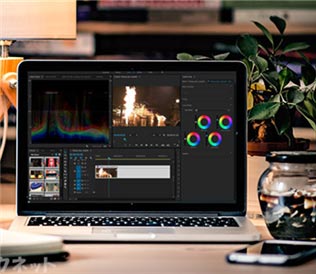
����E�����ҏW�\�t�g�\�ȒP�ɓ���E������Windows 10�ŕҏW���ĕۑ�
VideoProc-�V���v���ŏ��S�҂ł����̖����ҏW�\�t�g���g����Windows 10�p�\�R���œ���t�@�C����MP3�Ȃǂ̉����t�@�C����ҏW�ł��܂��B�u100�����S�E�E�C���X�Ȃ��v
���̋L�����������l�F�~�c�L
�{�y�[�W�̓��e�Ɋւ��āA���ӌ����������܂�����A���C�y�����₢���킹���������B
- ���[���A�h���X�����J����邱�Ƃ͂���܂���B * ���t���Ă��闓�͕K�{���ڂł��B